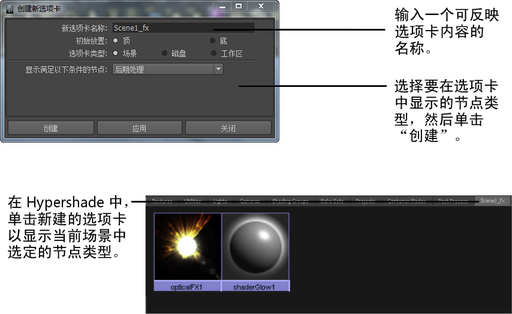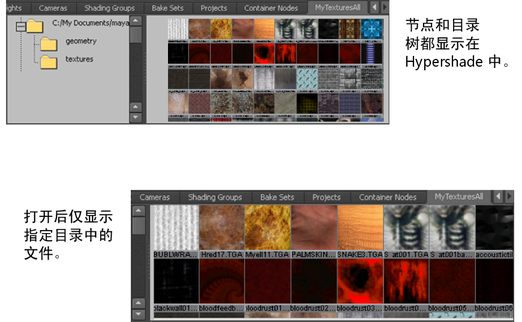有关“Hypershade”的详细信息,请参见 Hypershade 窗口。
“Hypershade”的选项卡包含组成当前场景的节点。单击一个选项卡来查看特定节点。
显示磁盘上的文件和/或目录。当选择该选项卡类型时,将展开“创建新选项卡”(Create New Tab)窗口以显示根目录选项。
例如,如果要创建仅显示场景特殊效果节点的选项卡,则对该选项卡进行适当命名,从列表中选择“后期处理”(Post Process),然后单击“创建”。“Hypershade”显示场景中的“后期处理”(Post Process)节点。